Resnično ni treba namestiti uradnih grafičnih gonilnikov Nvidia ali AMD na sodobne različice operacijskega sistema Windows. To še posebej velja, če niste igralec in ne potrebujete vseh pripomočkov in orodij, ki se namestijo skupaj s samim gonilnikom.
Če igrate igre ali potrebujete vsaj eno od teh orodij, je priporočljivo namestiti te gonilnike, saj se redno posodabljajo, da izboljšajo delovanje, stabilnost in druge funkcije.
Včasih lahko s temi gonilniki naletite na težave. Morda ste pravkar posodobili na najnovejšo različico in opazili zrušitve v vaši najljubši igri, ali pa se morda druga aplikacija, ki se zanaša na gonilnik ali orodja, s katerimi je priložen, ne obnaša več pravilno.
Nato boste morda želeli popolnoma odstraniti gonilnik iz sistema. Večino časa to deluje dobro, saj morate na nadzorni plošči samo odstraniti programski programček.
Morda boste lahko zagnali tudi čisto namestitev gonilnika, ki ga želite namestiti, tako da med namestitvijo izberete to možnost, ko zaženete proizvajalčev namestitveni program gonilnika.
Lahko pa opazite, da odstranitev ni popolna ali da se sploh ne dokonča zaradi napake, ki je ne morete odpraviti sami.
Odstranite namestitev gonilnika gonilnika

Tu se začnejo uporabljati tretji izvajalci, kot je na primer Uninstaller Driver Display Driver.
Program je združljiv z vsemi nedavnimi različicami operacijskega sistema Windows. Potrebuje Microsoft .Net Framework 2.0, vendar nima drugih zahtev.
Avtor predlaga, da ga zaženete v safemodi, vendar to ni pogoj. Ko zaženete program v sistem, vas vpraša, ali ga želite zagnati v safemode ali ne. Če izberete da, se računalnik ponovno zažene v ta način, zato se prepričajte, da je bilo na tem mestu vse shranjeno.
Program lahko tudi onemogoči posodabljanje gonilnika video kartice prek Windows Update. Prav tako prejmete informacije o zagonu in razlago, kako ponovno omogočiti funkcijo.
Glavni programski vmesnik prikazuje vse na enem zaslonu. Tu lahko izberete grafični gonilnik, ki ga želite odstraniti na vrhu. To je lahko koristno, če ste prešli iz AMD na Nvidia ali vice verse in želite odstraniti vse preostale gonilnike kartice, ki v vašem sistemu niso več nameščeni.
Odstranjevalec gonilnika zaslona podpira tri načine delovanja:
- Očistite in znova zaženite (priporočljivo)
- Očistite in ne znova zaženite (lahko povzročijo težave)
- Čiščenje in zaustavitev (za namestitev nove grafične kartice)
Poleg teh treh možnosti so dodatne možnosti navedene kot neobvezne komponente na desni strani. 3DTV in Physx lahko odstranite, program odstrani mape c: \ amd in c: \ nvidia (začasne mape za namestitev gonilnika) ali shrani datoteko dnevnika operacije.
Nenazadnje lahko znova omogočite namestitev samodejnega gonilnika Windows ali preklopite jezik vmesnika.
Preden izberete katero koli od možnosti, se prepričajte, da ste s spletnega mesta proizvajalca prenesli paket gonilnikov zaslona, saj ga boste potrebovali po končani odstranitvi obstoječih gonilnikov.
Če izberete možnost čiščenja in ponovnega zagona, boste opazili, da se sistem samodejno znova zažene po kratkem času odstranitve. Če še niste izbrali namestitve samodejnega gonilnika, bo Windows uporabil splošni gonilnik zaslona, ki lahko izvaja nižjo ločljivost.
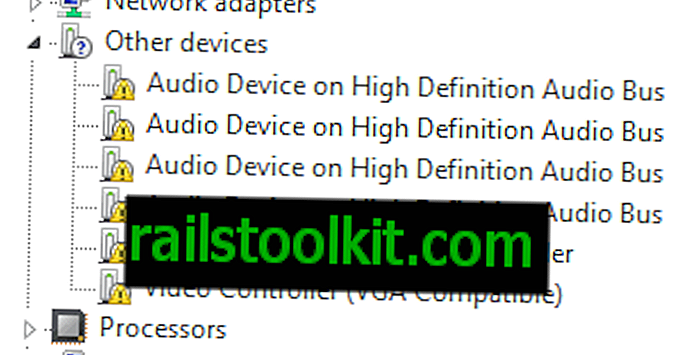
Stranska opomba : izšla je izvorna koda aplikacije. Tu si lahko ogledate tukaj.
Razsodba
Uninstaller Driver Display je priročen program, če v sistemu Windows naletite na težave, povezane z grafičnim gonilnikom. Ni pomembno, ali odstranitev gonilnika ne deluje pravilno, če ga ne morete posodobiti ali ga namestiti na novo.
Program poskrbi, da so iz sistema odstranjene vse sledi gonilnika, tako da lahko začnete s čisto skrilavcem.
Zelo priporočljivo je, da pred zagonom programa ustvarite točko za obnovitev sistema ali celotno varnostno kopijo sistema.
Zdaj preberite : Namestite samo gonilnike Nvidia, ki jih potrebujete














